目录
添加 root 用户从本地和远程访问 MySQL 数据库表单的授权。
(3)通过 vi 编辑器修改 hive-site.xml 文件实现 Hive 连接 MySQL 数据库,并设定
(3)验证元数据存储版本一致性。若默认 false,则不用修改。
(5)配置数据库用户名 javax.jdo.option.ConnectionUserName 为 root。
(6 )将以下位置的 ${system:java.io.tmpdir}/${system:user.name} 替换为 “/usr/local/src/hive/tmp”目录及其子目录。
1)将 MySQL 数据库驱动(/opt/software/mysql-connector-java-5.1.46.jar)拷贝到
Hadoop搭建
准备三台虚拟机



分别命名为master、slave1、slave2,然后使用bash命令刷新一下,最后使用hostname命令查看是否修改成功
hostnamectl set-hostname master
hostnamectl set-hostname slave1
hostnamectl set-hostname slave2



设置域名解析
vi /etc/hosts

查看SSH服务的状态
systemctl status sshd

关闭防火墙
systemctl stop firewalld
查看防火墙状态,检查防火墙是否关闭成功
systemctl status firewalld

看到 inactive (dead)表示防火墙已经关闭。不过这样设置后,Linux 系统如 果重启,防火墙仍然会重新启动。执行如下命令可以永久关闭防火墙。
systemctl disable firewalld
创建hadoop用户
useradd hadoop
更改用户 hadoop 的密码 。 passwd:所有的身份验证令牌已经成功更新。
echo "1" |passwd --stdin hadoop
安装JAVA环境
卸载自带的OpenJDK
rpm -qa | grep java

卸载相关服务
rpm -e --nodeps javapackages-tools-3.4.1-11.el7.noarch
rpm -e --nodeps java-1.8.0-openjdk-1.8.0.352.b08-2.el7_9.x86_64
rpm -e --nodeps tzdata-java-2022e-1.el7.noarch
rpm -e --nodeps python-javapackages-3.4.1-11.el7.noarch
rpm -e --nodeps java-1.8.0-openjdk-headless-1.8.0.352.b08-2.el7_9.x86_64
检查是否清空
rpm -qa | grep java
查看删除结果再次键入命令 java -version 出现以下结果表示删除功
java --version

在/opt/software目录下事先准备好软件包,将安装包解压到/usr/local/src目录下
tar -zxvf /opt/software/jdk-8u152-linux-x64.tar.gz -C /usr/local/src/
进入目录查看是否安装成功
ls /usr/local/src/

设置JAVA环境变量
vi /etc/profile
在文件的最后增加如下两行:
export JAVA_HOME=/usr/local/src/jdk1.8.0_152
export PATH=$PATH:$JAVA_HOME/bin

执行 source 使设置生效:
source /etc/profile
检查 JAVA 是否可用。
echo $JAVA_HOME

使用如下命令显示 Java 版本则说明 JDK 安装并配置成功。
java -version

安装Hadoop软件
获取Hadoop安装包
Apache Hadoop 各 个 版 本 的 下 载 网 址 : https://archive.apache.org/dist/hadoop /common/。本教材选用的是 Hadoop 2.7.1 版本,安装包为 hadoop-2.7.1.tar.gz。需要先下载 Hadoop 安装包,再上传到 Linux 系统的/opt/software 目录。
解压安装包到/usr/local/src/目录下
tar -zxvf /opt/software/hadoop-2.7.1.tar.gz -C /usr/local/src/
检查目录
ll /usr/local/src/

查看 Hadoop 目录
ll /usr/local/src/hadoop/

解析:
bin:此目录中存放 Hadoop、HDFS、YARN 和 MapReduce 运行程序和管理 软件。
etc:存放 Hadoop 配置文件。
include: 类似 C 语言的头文件
lib:本地库文件,支持对数据进行压缩和解压。
libexe:同 lib
sbin:Hadoop 集群启动、停止命令
share:说明文档、案例和依赖 jar 包。
设置Hadoop环境变量
修改/etc/profile 文件
vi /etc/profile
在文件的最后增加如下两行:
export HADOOP_HOME=/usr/local/src/hadoop-2.7.1
export PATH=$PATH:$HADOOP_HOME/bin:$HADOOP_HOME/sbin

执行 source 使用设置生效:
source /etc/profile
检查设置是否生效:
hadoop

出现上述 Hadoop 帮助信息就说明 Hadoop 已经安装好了。
修改目录所有者和所有者组,上述安装完成的 Hadoop 软件只能让 root 用户使用,要让 hadoop 用户能够 运行 Hadoop 软件,需要将目录/usr/local/src 的所有者改为 hadoop 用户。
chown -R hadoop:hadoop /usr/local/srv
ll /usr/local/src/

/usr/local/src 目录的所有者已经改为 hadoop 。
安装单机版Hadoop系统
设置Hadoop配置文件
cd /usr/local/src/hadoop/
ls

vi etc/hadoop/hadoop-env.sh
在文件中查找 export JAVA_HOME 这行,将其改为如下所示内容:
export JAVA_HOME=/usr/local/src/jdk1.8.0_152

测试Hadoop本地模式的运行
切换到Hadoop用户
su - hadoop
id

创建输入数据存放目录,将输入数据存放在~/input 目录(hadoop 用户主目录下的 input 目录中)。
mkdir ~/input
ls

创建数据文件 data.txt,将要测试的数据内容输入到 data.txt 文件中。
vi input/data.txt
测试 MapReduce 运行
hadoop jar /usr/local/src/hadoop-2.7.1/share/hadoop/mapreduce/hadoop-mapreduce-examples-2.7.1.jar wordcount ~/input/data.txt ~/output
运行结果保存在~/output 目录中(注:结果输出目录不能事先存在),命令执 行后查看结果:
ll output/

文件_SUCCESS 表示处理成功,处理的结果存放在 part-r-00000 文件中,查看该 文件。
cat output/part-r-00000

可以看出统计结果正确,说明 Hadoop 本地模式运行正常。
配置实验环境下集群网络
vi /etc/hosts



SSH无密码验证配置
每个节点安装和启动 SSH 协议,
实现 SSH 登录需要 openssh 和 rsync 两个服务,一般情况下默认已经安装(如没有自行安 装),可以通过下面命令查看结果。
rpm -qa | grep openssh

rpm -qa | grep rsync

切换到 hadoop 用户
su - hadoop



每个节点生成秘钥对
#在 master 上生成密钥
ssh-keygen -t rsa

#slave1 生成密钥
ssh-keygen -t rsa


#slave2 生成密钥
ssh-keygen -t rsa

查看"/home/hadoop/"下是否有".ssh"文件夹,且".ssh"文件下是否有两个刚 生产的无密码密钥对。
ls ~/.ssh/

将 id_rsa.pub 追加到授权 key 文件中
#master
cat ~/.ssh/id_rsa.pub >> ~/.ssh/authorized_keys
ls ~/.ssh/

#slave1
cat ~/.ssh/id_rsa.pub >> ~/.ssh/authorized_keys
ls ~/.ssh/

#slave2
cat ~/.ssh/id_rsa.pub >> ~/.ssh/authorized_keys
ls ~/.ssh/

修改文件"authorized_keys"权限
通过 ll 命令查看,可以看到修改后 authorized_keys 文件的权限为“rw-------”,表示所有者 可读写,其他用户没有访问权限。如果该文件权限太大,ssh 服务会拒绝工作,出现无法 通过密钥文件进行登录认证的情况。
#master
chmod 600 ~/.ssh/authorized_keys
ll ~/.ssh/

#slave1
chmod 600 ~/.ssh/authorized_keys
ll ~/.ssh/
 #slave2
#slave2
chmod 600 ~/.ssh/authorized_keys
ll ~/.ssh/
 配置 SSH 服务
配置 SSH 服务
使用 root 用户登录,修改 SSH 配置文件"/etc/ssh/sshd_config"的下列内容,需要将该配 置字段前面的#号删除,启用公钥私钥配对认证方式。
#master
su - root
vi /etc/ssh/sshd_config
PubkeyAuthentication yes #找到此行,并把#号注释删除。

#slave1
su - root
vi /etc/ssh/sshd_config
PubkeyAuthentication yes #找到此行,并把#号注释删除。

#slave2
su - root
vi /etc/ssh/sshd_config
PubkeyAuthentication yes #找到此行,并把#号注释删除。

设置完后需要重启 SSH 服务,才能使配置生效。
systemctl restart sshd
切换到 hadoop 用户
su - hadoop
验证 SSH 登录本机
在 hadoop 用户下验证能否嵌套登录本机,若可以不输入密码登录,则本机通过密钥登录 认证成功。
ssh localhost

交换 SSH 密钥
将 Master 节点的公钥 id_rsa.pub 复制到每个 Slave 点
hadoop 用户登录,通过 scp 命令实现密钥拷贝。
scp ~/.ssh/id_rsa.pub hadoop@slave1:~/

scp ~/.ssh/id_rsa.pub hadoop@slave2:~/

首次远程连接时系统会询问用户是否要继续连接。需要输入“yes”,表示继续。因为目 前尚未完成密钥认证的配置,所以使用 scp 命令拷贝文件需要输入slave1 节点 hadoop 用户的密码。
在每个 Slave 节点把 Master 节点复制的公钥复制到authorized_keys 文件
hadoop 用户登录 slave1 和 slave2 节点,执行命令。
cat ~/id_rsa.pub >>~/.ssh/authorized_keys
在每个 Slave 节点删除 id_rsa.pub 文件
rm -rf ~/id_rsa.pub
将每个 Slave 节点的公钥保存到 Master
将 Slave1 节点的公钥复制到 Master
scp ~/.ssh/id_rsa.pub hadoop@master:~/

在 Master 节点把从 Slave 节点复制的公钥复制到 authorized_keys 文件
cat ~/id_rsa.pub >>~/.ssh/authorized_keys
在 Master 节点删除 id_rsa.pub 文件
rm -rf ~/id_rsa.pub
将 Slave2 节点的公钥复制到 Master
scp ~/.ssh/id_rsa.pub hadoop@master:~/

在 Master 节点把从 Slave 节点复制的公钥复制到 authorized_keys 文件
cat ~/id_rsa.pub >>~/.ssh/authorized_keys
在 Master 节点删除 id_rsa.pub 文件
rm -rf ~/id_rsa.pub
验证 SSH 无密码登录
查看 Master 节点 authorized_keys 文件
cat ~/.ssh/authorized_keys


可以看到 Master 节点 authorized_keys 文件中包括 master、slave1、slave2 三个节点 的公钥。
查看 Slave 节点 authorized_keys 文件
cat ~/.ssh/authorized_keys


可以看到 Slave 节点 authorized_keys 文件中包括 Master、当前 Slave 两个节点 的公钥。
验证 Master 到每个 Slave 节点无密码登录
hadoop 用户登录 master 节点,执行 SSH 命令登录 slave1 和 slave2 节点。可以观察 到不需要输入密码即可实现 SSH 登录。
ssh slave1
ssh slave2
验证两个 Slave 节点到 Master 节点无密码登录
ssh master
配置两个子节点slave1、slave2的JDK环境
cd /usr/local/src/
ls

scp -r jdk1.8.0_152 root@slave1:/usr/local/src/
scp -r jdk1.8.0_152 root@slave2:/usr/local/src/
#slave1
ls /usr/local/src/

vi /etc/profile
#此文件最后添加下面两行
export JAVA_HOME=/usr/local/src/jdk1.8.0_152
export PATH=$PATH:$JAVA_HOME/bin

source /etc/profile
java -version

#slave2
ls /usr/local/src/

vi /etc/profile
#此文件最后添加下面两行
export JAVA_HOME=/usr/local/src/jdk1.8.0_152
export PATH=$PATH:$JAVA_HOME/bin

source /etc/profile
java -version

在 Master 节点上安装 Hadoop
配置 Hadoop 环境变量
yum install -y vim
vim /etc/profile
tail -n 4 /etc/profile
export JAVA_HOME=/usr/local/src/jdk1.8.0_152
export PATH=$PATH:$JAVA_HOME/bin
export HADOOP_HOME=/usr/local/src/hadoop
export PATH=$HADOOP_HOME/bin:$HADOOP_HOME/sbin:$PATH

使配置的 Hadoop 的环境变量生效
su - hadoop
source /etc/profile
exit
执行以下命令修改 hadoop-env.sh 配置文件
cd /usr/local/src/hadoop/etc/hadoop/
vim hadoop-env.sh
#修改以下配置
export JAVA_HOME=/usr/local/src/jdk1.8.0_152
配置 hdfs-site.xml 文件参数
vim hdfs-site.xml
#编辑以下内容,写在<configuration>标签里面

配置 core-site.xml 文件参数
vim core-site.xml
#编辑以下内容,写在<configuration>标签里面,IP根据自己的IP修改

配置 mapred-site.xml
pwd
cp mapred-site.xml.template mapred-site.xml
vim mapred-site.xml
#编辑以下内容,写在<configuration>标签里面


配置 yarn-site.xml
vim yarn-site.xml
#编辑以下内容,写在<configuration>标签里面

Hadoop 其他相关配置
配置 masters 文件
vim masters

配置 slaves 文件
vim slaves

新建目录
mkdir /usr/local/src/hadoop/tmp
mkdir /usr/local/src/hadoop/dfs/name -p
mkdir /usr/local/src/hadoop/dfs/data -p
修改目录权限
chown -R hadoop:hadoop /usr/local/src/hadoop/
同步配置文件到 Slave 节点
scp -r /usr/local/src/hadoop/ root@slave1:/usr/local/src/

scp -r /usr/local/src/hadoop/ root@slave2:/usr/local/src/

#slave1 配置
yum install -y vim
vim /etc/profile

chown -R hadoop:hadoop /usr/local/src/hadoop/
su - hadoop
source /etc/profile
#slave2 配置
yum install -y vim
vim /etc/profile

chown -R hadoop:hadoop /usr/local/src/hadoop/
su - hadoop
source /etc/profile
配置 Hadoop 格式化
将 NameNode 上的数据清零,第一次启动 HDFS 时要进行格式化,以后启动无 需再格式化,否则会缺失 DataNode 进程。另外,只要运行过 HDFS,Hadoop 的 工作目录(本书设置为/usr/local/src/hadoop/tmp)就会有数据,如果需要重 新格式化,则在格式化之前一定要先删除工作目录下的数据,否则格式化时会 出问题。
执行如下命令,格式化 NameNode
su – hadoop
cd /usr/local/src/hadoop/
bin/hdfs namenode –format


执行如下命令,启动 NameNode:
hadoop-daemon.sh start namenode

查看 Java 进程
启动完成后,可以使用 JPS 命令查看是否成功。JPS 命令是 Java 提供的一个显示当前所有 Java 进程 pid 的命令。
jps

slave节点 启动 DataNode
hadoop-daemon.sh start datanode
jps

hadoop-daemon.sh start datanode
jps

启动 SecondaryNameNode
hadoop-daemon.sh start secondarynamenode

jps

查看 HDFS 数据存放位置:
ll dfs/

ll ./tmp/dfs

可以看出 HDFS 的数据保存在/usr/local/src/hadoop/dfs 目录下,NameNode、 DataNode和/usr/local/src/hadoop/tmp/目录下,SecondaryNameNode 各有一个目 录存放数据。
查看 HDFS 的报告
hdfs dfsadmin -report

使用浏览器查看节点状态
使用浏览器查看节点状态


Hive组件安装配置
下载和解压安装文件
基础环境和安装准备
解压安装文件
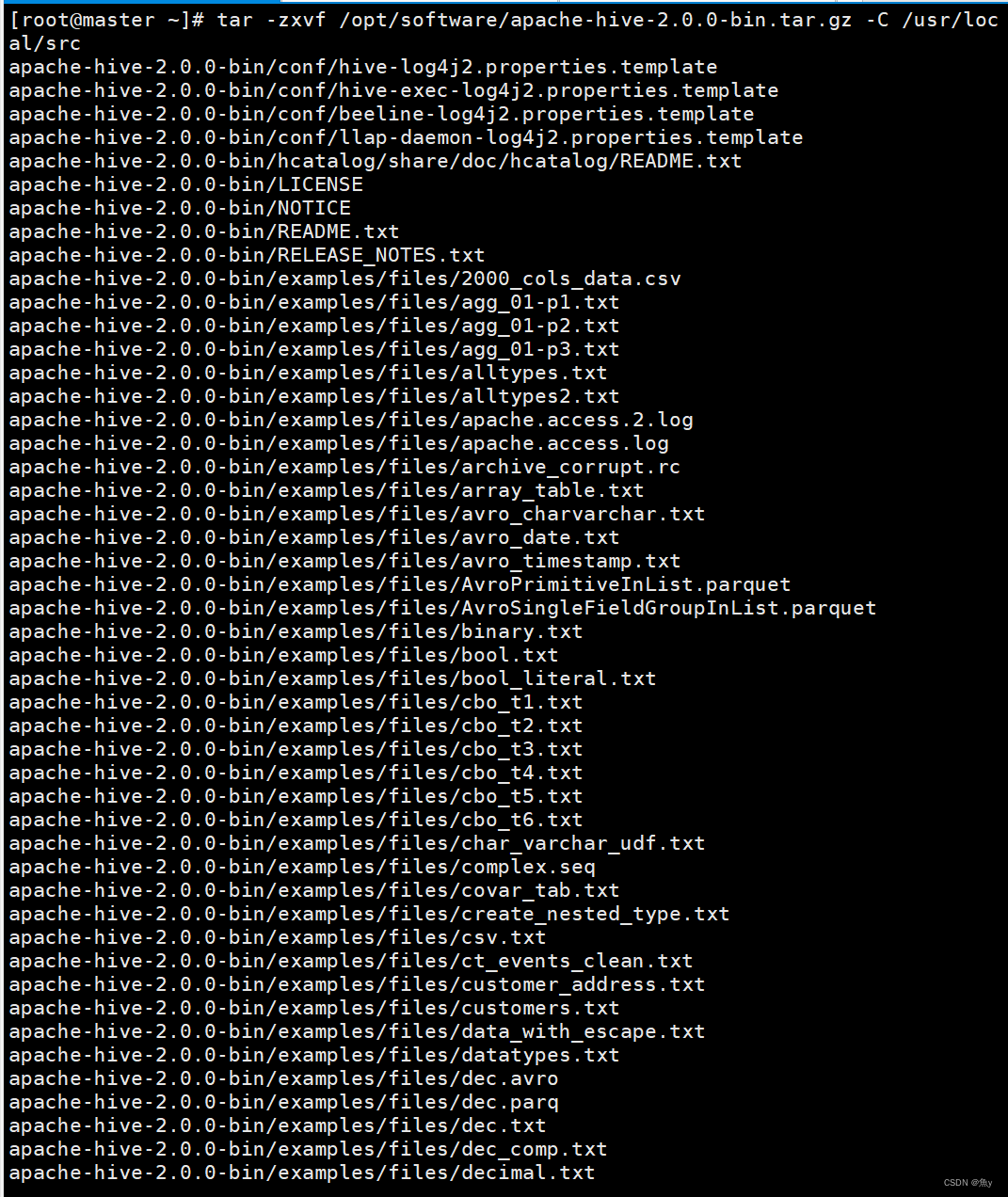
mv /usr/local/src/apache-hive-2.0.0-bin /usr/local/src/hive
![]()
设置 Hive 环境
卸载 MariaDB 数据库
关闭防火墙服务


安装 MySQL 数据库
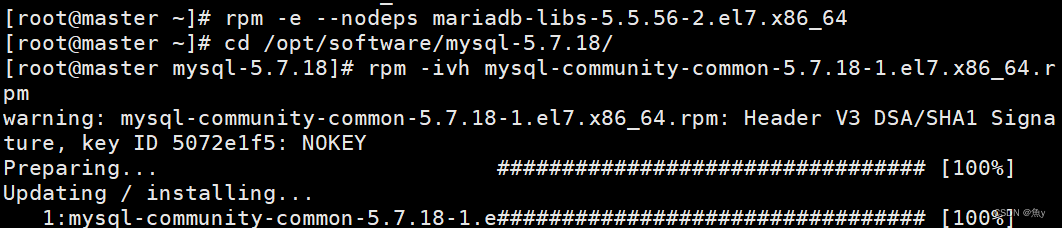



启动 MySQL 数据库。
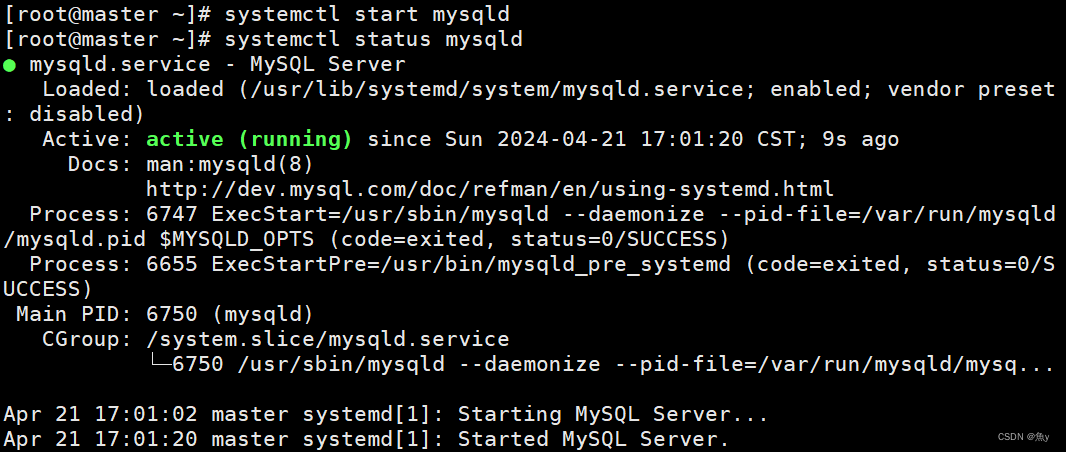

MySQL 数据库初始化
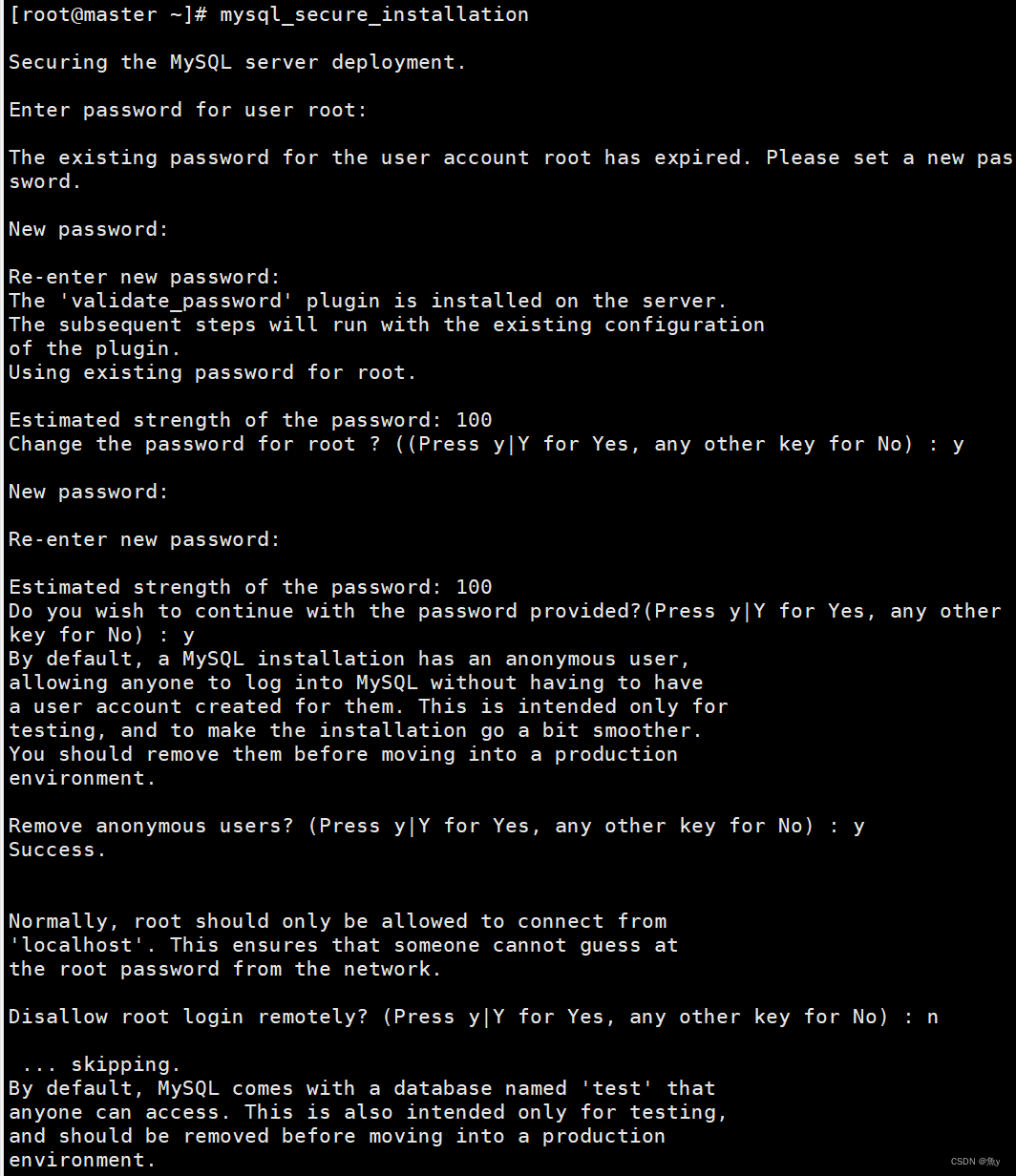
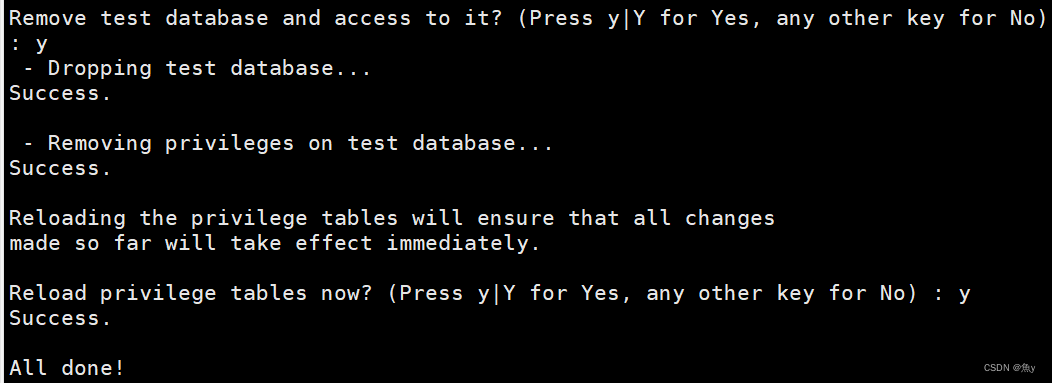
添加 root 用户从本地和远程访问 MySQL 数据库表单的授权。
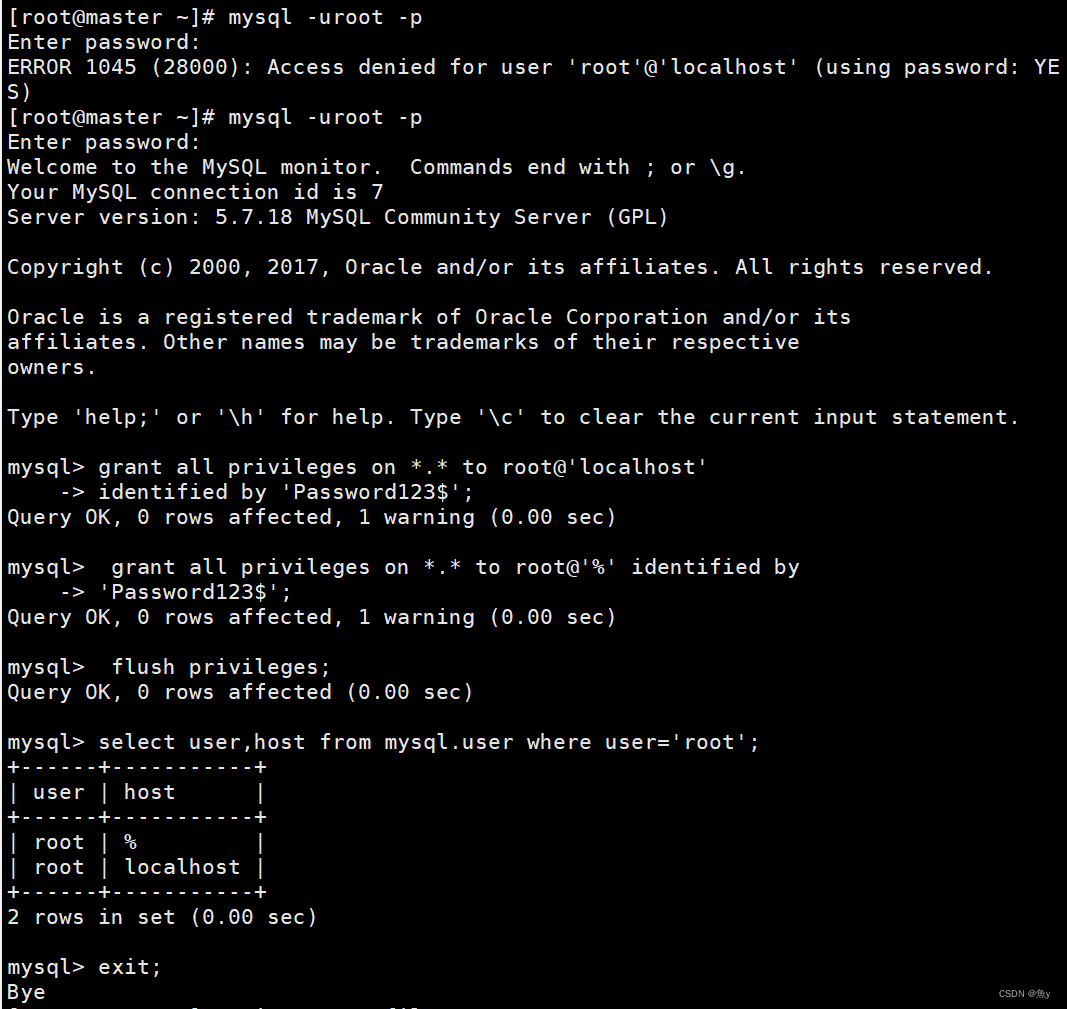
配置 Hive 组件
(1)设置 Hive 环境变量并使其生效。
(2)修改 Hive 组件配置文件。
(3)通过 vi 编辑器修改 hive-site.xml 文件实现 Hive 连接 MySQL 数据库,并设定
Hive 临时文件存储路径。
(1)设置 MySQL 数据库连接。
(2)配置 MySQL 数据库 root 的密码。
(3)验证元数据存储版本一致性。若默认 false,则不用修改。
(4)配置数据库驱动。
(5)配置数据库用户名 javax.jdo.option.ConnectionUserName 为 root。
(6 )将以下位置的 ${system:java.io.tmpdir}/${system:user.name} 替换为 “/usr/local/src/hive/tmp”目录及其子目录。
(7)在 Hive 安装目录中创建临时文件夹 tmp。
初始化 hive 元数据
1)将 MySQL 数据库驱动(/opt/software/mysql-connector-java-5.1.46.jar)拷贝到
Hive 安装目录的 lib 下;

2)重新启动 hadooop 即可
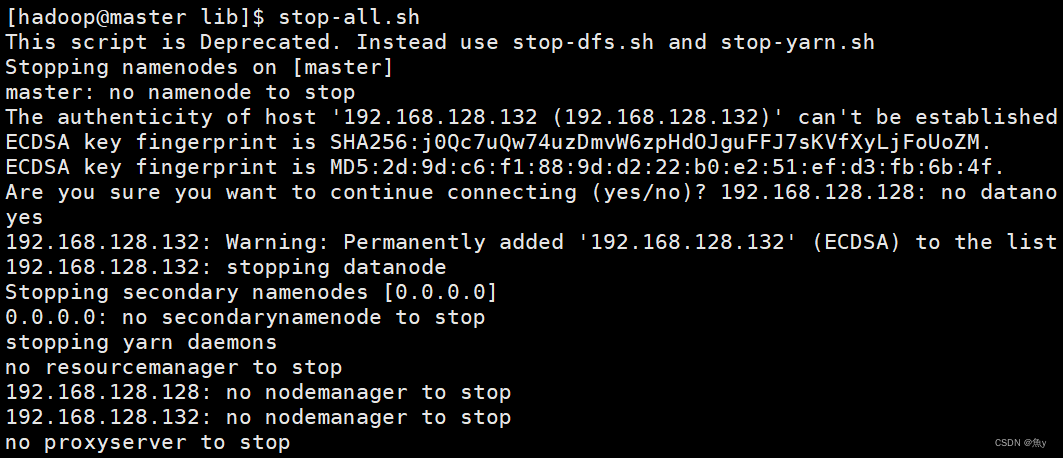
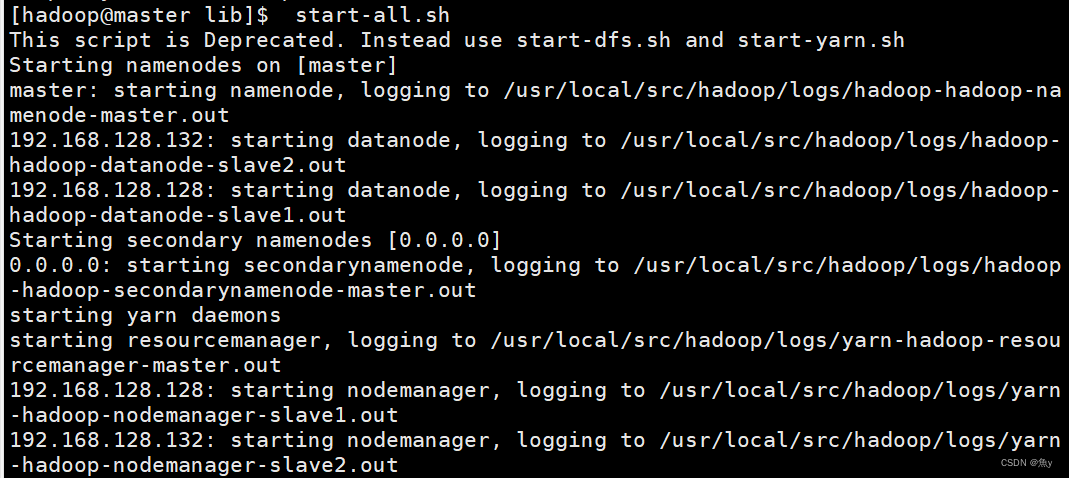
3)初始化数据库
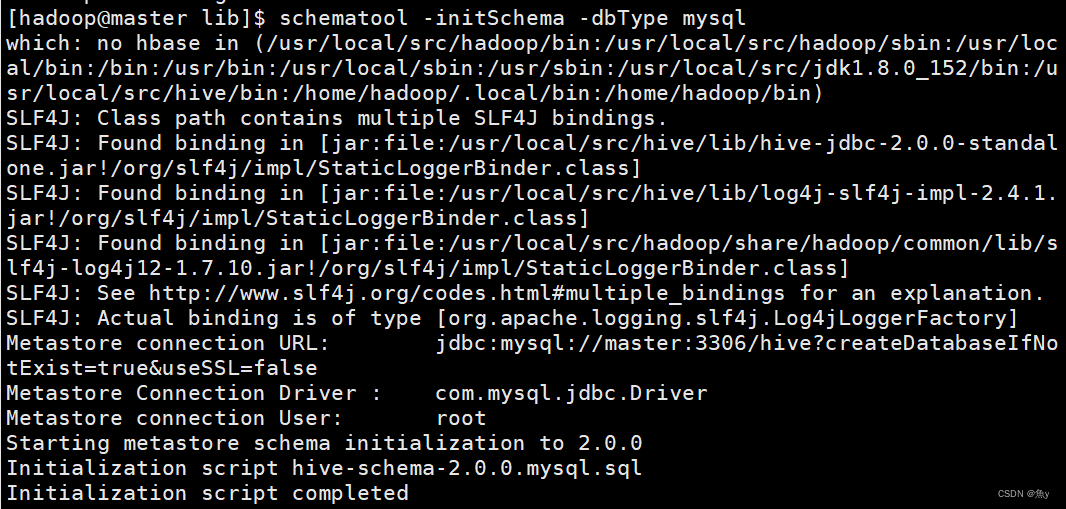
4)启动 hive
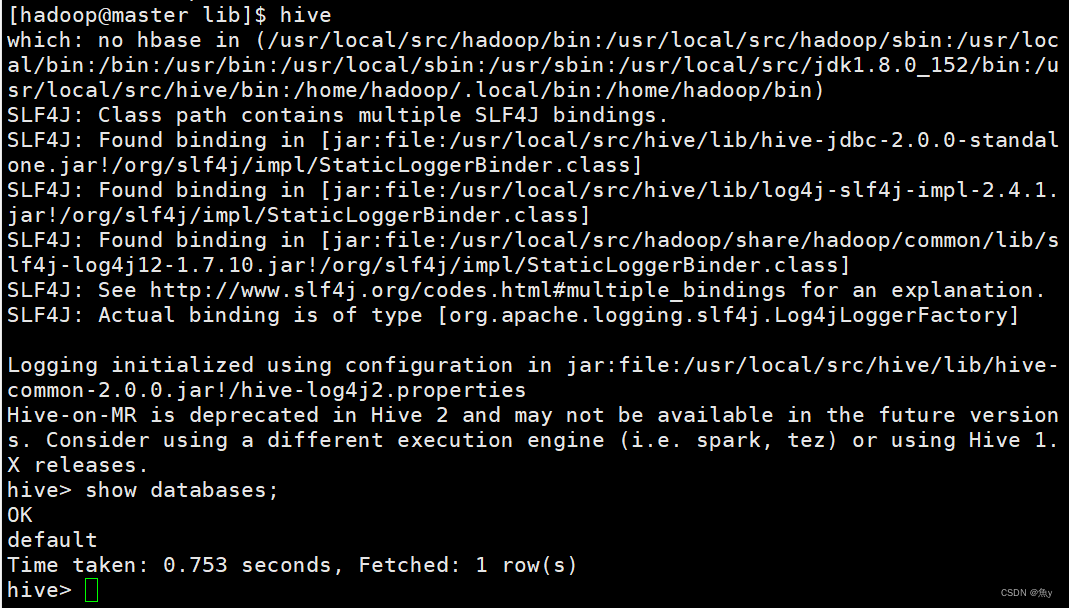





















 415
415

 被折叠的 条评论
为什么被折叠?
被折叠的 条评论
为什么被折叠?








